약속 시간대는 편리한 기능이지만 대부분의 무료 온라인 캘린더 서비스에는 포함되지 않습니다. 따라서 Google 캘린더를 사용하는 경우 실제로 다른 사람과 일정을 예약하려면 Calendly 또는 WhenIsGood과 같은 서비스도 사용해야 합니다. 오른쪽?
개인 Google 계정이 있는 경우에도 마찬가지입니다. 그러나 고용주나 교육 기관을 통해 Google 계정이 있는 경우 이제 Google 캘린더의 약속 시간대에 액세스할 수 있습니다. 여기에서는 이 도구를 처음 설정하는 방법과 앞으로 사용하는 방법에 대해 설명합니다.
MAKEUSEOF 오늘의 비디오
Google 캘린더에서 약속 시간대 설정하기

약속 시간대 도구를 시작하려면 Google 캘린더로 이동하여 만들다 왼쪽 상단의 버튼. 드롭다운 메뉴가 열립니다. 하단 옵션을 선택하고, 약속 일정 . 처음 이 작업을 수행하면 나중에 사용할 수 있도록 기능을 설정하는 일련의 페이지를 안내합니다.
1. 캘린더 만들기
이것은 약속 캘린더의 이름으로 시작합니다. 비즈니스 계정을 사용하는 경우 비즈니스 이름일 수 있습니다. 교육 계정을 사용하는 경우 이름과 전공 또는 기관에서의 역할이 될 수 있습니다. 두 경우 모두 사진과 간단한 설명을 추가할 수도 있습니다.
원산지에서 이름을 변경하는 방법
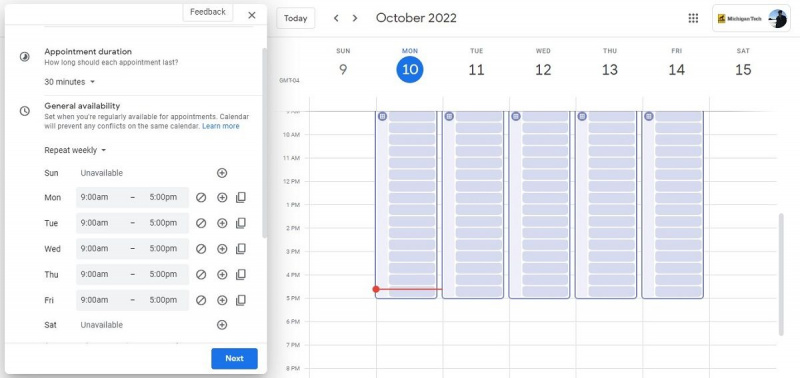
일반 가용성(요일의 시간)과 약속 시간을 입력할 수도 있습니다. 당신은 또한 설정할 수 있습니다 일반 가용성 얼마나 앞서 약속을 잡을 의향이 있는지.
지금까지 대부분은 약속 시간대가 어떻게 작동할지 정의했습니다. 이를 위해 Google 캘린더를 사용하지 않으려면 다음 중 일부를 참조하세요. 사용할 최고의 회의 예약 앱 대신에.
2. 페이지 및 양식 만들기
여기에서 Google 캘린더에서 바깥쪽으로 향하는 요소를 만들기 시작합니다. 약속 캘린더에는 고유한 예약 페이지와 다른 사람이 귀하와 회의를 예약할 수 있도록 보낼 수 있는 공유 가능한 링크가 있는 양식이 있습니다. 각 회의에는 특정 약속에 대한 설명이 포함될 수도 있습니다.
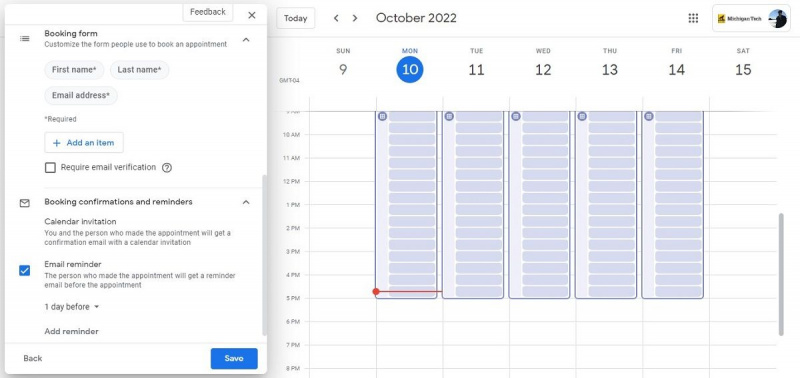
또한 물리적 공간, 전화번호 또는 화상 통화 링크 등 이벤트 알림 및 회의 장소에 대한 설정을 제어할 수 있습니다. 모든 안내 설정이 완료되면 파란색 완료 버튼을 누르면 약속 예약을 시작할 준비가 된 것입니다.
일정이 변경되면 동일한 순서로 진행하여 변경 시 가용성, 위치 또는 기타 정보를 조정하십시오.
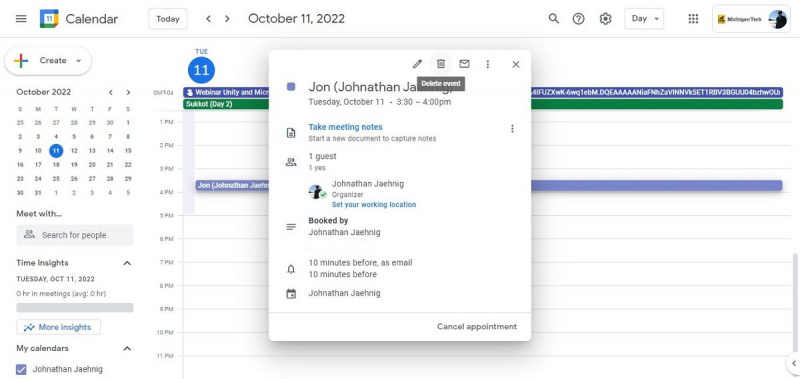
약속 캘린더 사용하기
약속이 없을 때 Google 캘린더를 보면 약속 가능 여부가 일반 하루를 한 눈에 볼 수 있는 왼쪽에 좁은 열로 표시됩니다. 상단의 그리드 아이콘은 일정을 보고 일정 양식에 대한 링크에 액세스할 수 있는 특수 메뉴를 엽니다.
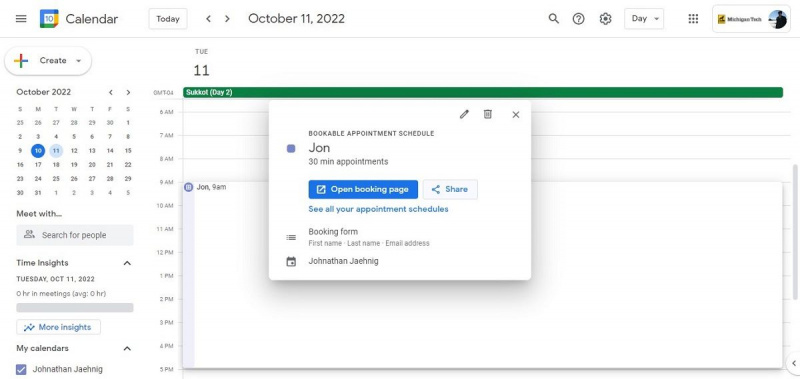
이 링크를 다른 사람들에게 보내서 다른 사람들이 나와 함께 일정을 잡을 수 있도록 할 수도 있지만, 이벤트에 게스트로 다른 이메일 주소를 추가하는 것을 포함하여 직접 작성할 수도 있습니다. 왜 자신의 약속을 예약하고 싶습니까?
- 약속 설정으로 돌아가서 예약 가능 여부를 변경하는 것보다 쉽습니다.
- 여러 캘린더에서 이벤트 및 가용성을 관리하는 데 도움이 됩니다.
- 이메일보다는 전화나 직접 방문으로 약속을 잡는 것이 더 쉽습니다.
약속이 있으면 Google 캘린더의 다른 일정처럼 나타납니다. 약속을 검토, 편집 또는 삭제해야 하는 경우 일정에서 해당 약속을 클릭합니다.
일정에서 일정을 삭제하는 휴지통 아이콘을 포함하여 모든 옵션은 일정 타일의 오른쪽 상단 모서리에 있습니다. 게다가 몇 가지 있다 Google 캘린더에 유용한 추가 기능 경험을 향상시키는 데 사용할 수 있습니다.
Google Suite의 또 다른 편리한 기능
Google 캘린더의 약속 시간대는 모든 사용자가 사용할 수 있는 것은 아니며 친숙한 Google Suite 기능만큼 직관적이지 않습니다. 그러나 특히 전문 또는 교육 워크플로 내에서 Google 캘린더를 정기적으로 사용하는 사람들에게 많은 유틸리티가 추가됩니다.
